如何设置Win7不进入待机状态
点击计算机最左下角的“开始”菜单。

点击右侧的"控制面板"。
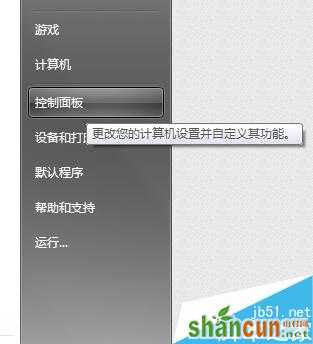
打开”控制面板“界面。
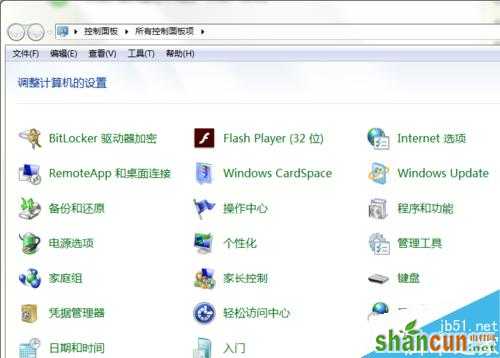
点击“硬件和声音”选项,打开硬件和声音的设置面板。
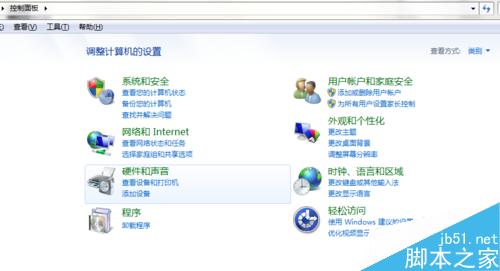
点击“电源选项”下面的“更改计算机睡眠时间”选项。
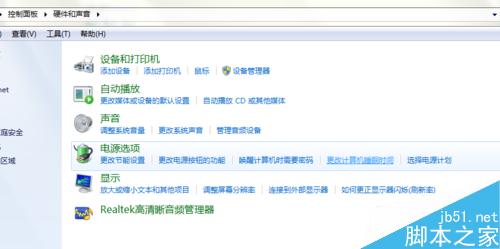
进入“编辑计划设置”界面。
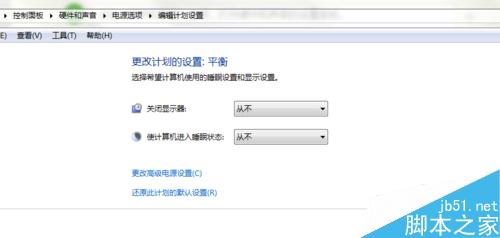
如果想永不关闭显示器的话,就选择“从不”。也可以选择几个小时或者是多少分钟。
设置完成后点击“保存修改”。
按照上面步骤设置就可以设置成不待机状态。
如何设置Win7不进入待机状态
点击计算机最左下角的“开始”菜单。

点击右侧的"控制面板"。
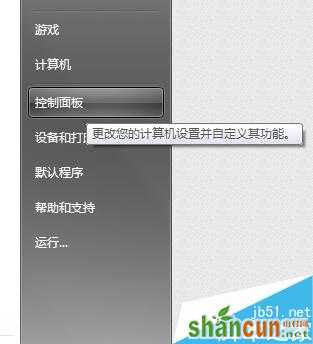
打开”控制面板“界面。
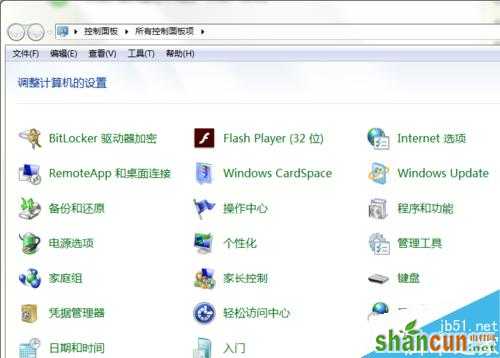
点击“硬件和声音”选项,打开硬件和声音的设置面板。
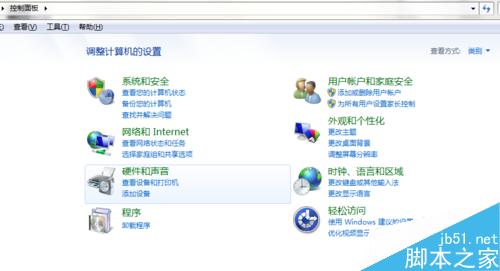
点击“电源选项”下面的“更改计算机睡眠时间”选项。
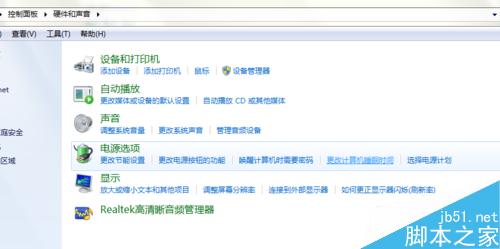
进入“编辑计划设置”界面。
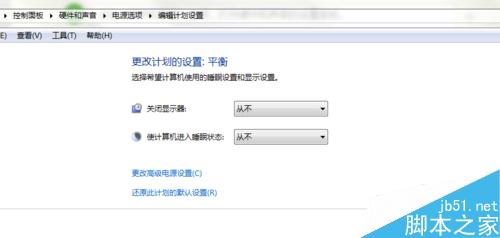
如果想永不关闭显示器的话,就选择“从不”。也可以选择几个小时或者是多少分钟。
设置完成后点击“保存修改”。
按照上面步骤设置就可以设置成不待机状态。

手机看新闻
微信扫描关注